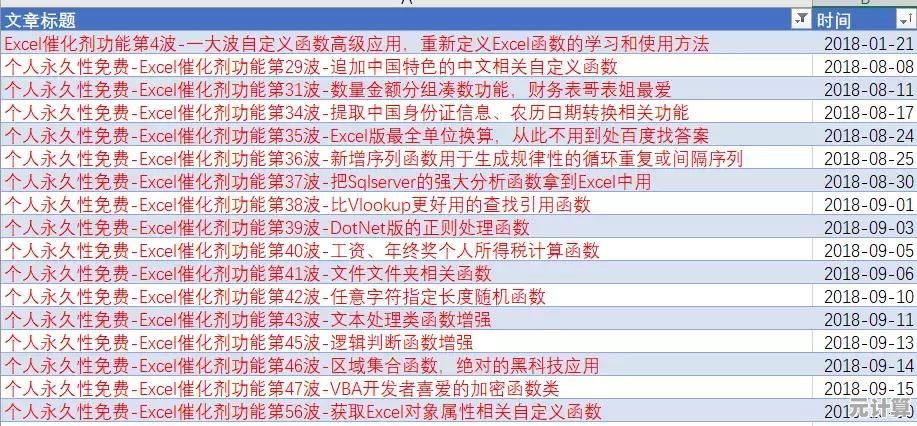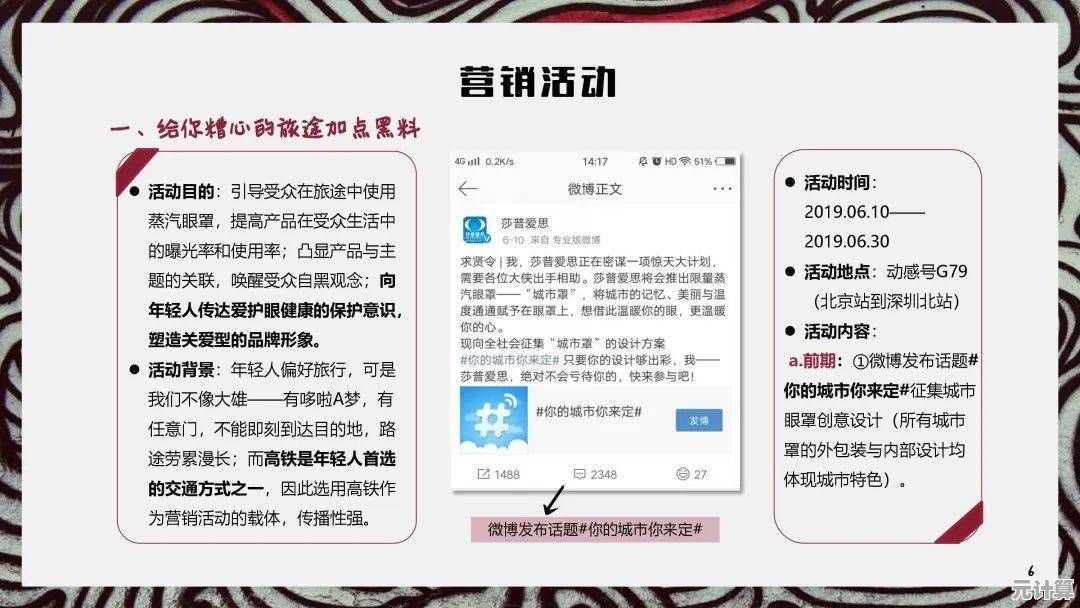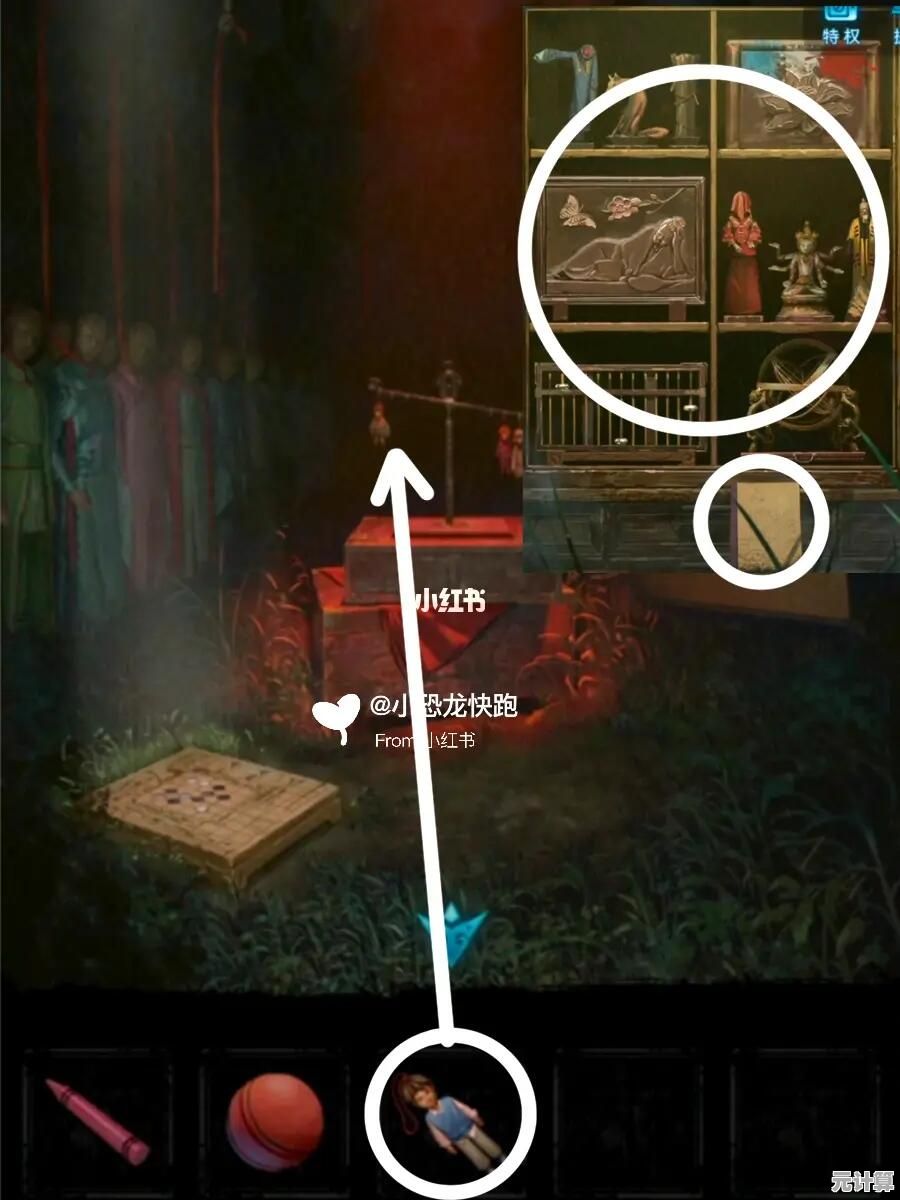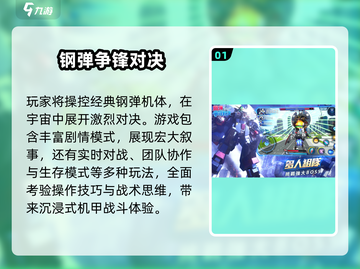0xc0000005错误代码的详细成因分析与系统修复指南
- 问答
- 2025-09-30 22:15:48
- 1
0xc0000005:那个让我熬夜到凌晨三点的蓝屏恶魔 😫 与救赎指南
电脑屏幕骤然一蓝,刺眼的 0xc0000005 像一道冰冷的判决书砸在眼前,上周帮老同学修电脑时又撞上这老冤家,他刚更新完显卡驱动,兴冲冲想打游戏,结果直接卡在登录界面,反复蓝屏重启,急得差点把键盘砸了——这场景我太熟了,简直是我大三那年的噩梦复刻版!😩 当时我的破笔记本也是这个德行,熬了三个通宵查资料、试偏方,差点以为要跟写了半学期的论文说再见...
为什么是它?这个“访问违例”的幽灵 👻
简单粗暴点说,0xc0000005 Windows 在咆哮:“喂!有个程序(或驱动)想碰它根本没权限碰的内存地址!” 就像你试图用自家钥匙去开银行金库的门,系统保安(内存管理单元,MMU)瞬间拉响警报,直接蓝屏没商量,它像个狡猾的变色龙,根源五花八门:
-
内存条:物理层面的“接触不良”或“体质虚弱”
我那台老笔记本的第一次0xc0000005,就是用了杂牌内存条的后遗症,后来拆机,把两条内存都拔下来,用学生卡(当时手边只有这个!)的金手指部位狠狠擦了又擦,再轮流单条测试... 折腾半小时,终于发现其中一条在插槽B上必定报错,换槽、换条,世界暂时清净了,但别以为新机就免疫!朋友的品牌游戏本,出厂内存居然也有兼容性暗病,跑大型渲染时频频触发0xc0000005,最后售后换了条才解决。内存问题,永远是第一嫌疑人! 🔍 -
软件/驱动:代码里的“越界流氓”
老同学的案例就是典型,他更新了某“游戏优化”驱动后,系统直接崩了,回滚驱动?安全模式都进不去!最后只能靠WinPE启动,用命令行强制卸载新版驱动 (pnputil /delete-driver oemXXX.inf /uninstall),才勉强爬回桌面,更隐蔽的是某些“优化”软件或老旧专业工具,它们注入系统的DLL文件可能早已过时或编写不规范,偷偷摸摸访问非法内存区域,我曾在一个财务老系统里见过,每次打印报表必蓝屏0xc0000005,最后发现是某个古老的报表插件DLL和Win10更新后的内存保护机制冲突。新驱动不一定好,老软件不一定稳! 💥 -
系统文件:Windows 自己的“内伤”
系统文件损坏?听着像官方套话,但我真遇到过!一次非正常关机后,开机频繁0xc0000005,运行sfc /scannow像走过场一样报告“未找到损坏”,死马当活马医,祭出DISM /Online /Cleanup-Image /RestoreHealth,重启后再跑sfc,居然真的揪出并修复了几个核心系统文件!世界又美好了... 直到下次崩溃。😂 -
恶意软件:潜伏的“内存破坏者”
别以为中毒都是弹广告!有些高级恶意软件专门搞破坏,故意篡改内存数据或劫持合法程序去访问非法地址,触发0xc0000005只是它制造的混乱之一,有次帮亲戚看电脑,频繁蓝屏此代码,杀毒软件却一片祥和,最后用AdwCleaner和专杀工具ComboFix在安全模式下扫,才挖出一个深度伪装的挖矿木马。安静≠安全! 🕵️♂️ -
玄学硬件:主板、电源... 那些“说不清道不明”的锅
最让人头疼的是这种,内存、软件、驱动都排查了,系统也重装了,0xc0000005依然阴魂不散?朋友的一台工作站就卡在这,最后发现是主板某个供电模块老化不稳,高负载时导致内存供电波动,间接引发访问错误,替换电源测试无效后,咬牙换了主板才根治,还有一次是CPU散热器扣具压力不均,温度一高就接触不良... 硬件问题排查,真是体力活+运气活!🔧
🔥 实战!我的“救命三板斧”与进阶折腾
-
内存:先来硬的!
- 断电!拔插!橡皮擦! 物理清洁内存金手指和插槽,别怕用力(当然别掰断),单条轮流测试是黄金法则。
- MemTest86+ 是照妖镜: 做个U盘启动,让它跑上至少4轮(一晚上更好),发现红字错误?恭喜,找到真凶了!赶紧换内存,别信Windows自带的内存诊断,它太“温柔”。
-
软件/驱动:回滚、卸载、隔离!
- 安全模式是避风港: 狂按F8(或Shift+重启)进去,能进?问题大概率在第三方。
- “干净启动”大法:
msconfig里禁用所有非Microsoft服务,启动项也全关,重启后如果正常了,再一个个服务/启动项往回开,揪出元凶,这招帮我定位过无数奇葩冲突。 - 驱动回滚/卸载: 设备管理器里,回滚到旧版驱动,不行?直接卸载,让系统用自带的通用驱动先顶着,老同学的显卡驱动就是这么干掉的。
- 卸载最近安装/更新的软件: 特别是那些优化工具、安全软件、小众插件,时间点很重要!
-
系统文件:DISM + SFC 组合拳
- 管理员CMD/PowerShell 依次执行:
DISM /Online /Cleanup-Image /RestoreHealth sfc /scannow
- 耐心等! DISM 可能需要联网下载修复源,SFC 报告修复了文件?重启再看!有时需要多跑两遍。
- 管理员CMD/PowerShell 依次执行:
-
终极杀招:重装系统?且慢!
重装像核弹,有效但代价大。动手前务必:- 备份!备份!备份! 血的教训!用WinPE启动盘(微PE工具箱超好用),把C盘重要数据拷出来,别指望蓝屏的系统还能让你正常操作文件。
- 尝试修复安装: 用原版系统ISO制作启动U盘,启动后选“升级安装”,保留文件和程序,这招有时能神奇修复深层系统损坏,避免重装麻烦,我救回论文那次,靠的就是它!🎉
- 真到重装那步,格式化C盘再装,避免旧文件残留作祟。
💡 血泪换来的“防崩”心得
- 驱动更新别追新: 除非解决特定问题,否则“能用就别动”,显卡驱动可关注稳定版(WHQL)。
- 优化软件?慎用! 很多所谓优化是埋雷,保持系统相对“干净”。
- 内存条买靠谱的: 别省这点钱,兼容性和稳定性列表值得一看。
- 定期备份!云端+物理双保险: OneDrive、移动硬盘都用起来,蓝屏不会挑时间。
- 留意事件查看器: 蓝屏前后,
Windows日志 -> 系统里的错误或警告信息,可能是破案关键线索。
0xc0000005 像一道难解的谜题,背后藏着硬件的不羁、软件的纰漏,或是系统自身的脆弱,每一次解决,都像在废墟里扒拉出还能用的零件,拼凑出暂时的稳定,下次再看到那抹绝望的蓝,深呼吸,按步骤来——内存、驱动、系统文件... 总有一款解药在等你,毕竟,和电脑斗智斗勇的狼狈过程,何尝不是一种数字时代的生存仪式呢? 🤔💻
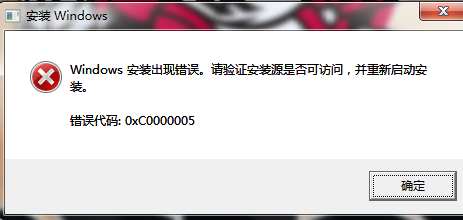
本文由盘自强于2025-09-30发表在笙亿网络策划,如有疑问,请联系我们。
本文链接:http://max.xlisi.cn/wenda/46474.html